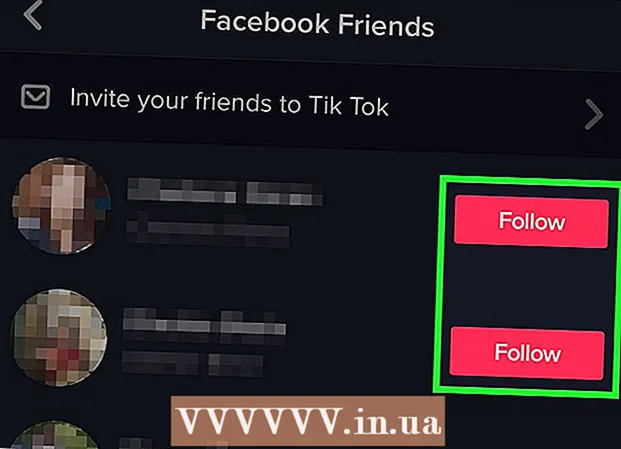Autors:
Gregory Harris
Radīšanas Datums:
16 Aprīlis 2021
Atjaunināšanas Datums:
26 Jūnijs 2024

Saturs
- Soļi
- 1. metode no 3: Kā atvērt zināmu DAT failu sistēmā Windows
- 2. metode no 3: Kā atvērt zināmu DAT failu operētājsistēmā Mac OS X
- 3. metode no 3: pareizās programmas atrašana
- Padomi
- Brīdinājumi
Šis raksts parādīs, kā atvērt DAT failu datorā ar Windows vai Mac OS X. Šo failu var atvērt programmā, kurā tas tika izveidots. Ja jūs nezināt, kura programma izveidoja DAT failu, uzziniet. Paturiet prātā, ka dažus DAT failus, piemēram, tos, kuros tiek glabāti valodu kodeki, nevar atvērt ar jebkuru parastu programmu; šādus failus izmanto datorsistēma, un tāpēc tos nav ieteicams rediģēt.
Soļi
1. metode no 3: Kā atvērt zināmu DAT failu sistēmā Windows
 1 Uzziniet, kura programma izveidoja DAT failu. Atšķirībā no vairuma failu tipu, DAT failus var izveidot gandrīz jebkurā programmā. Tāpēc, lai to atvērtu, jums jāzina, kurā programmā tika izveidots konkrēts DAT fails.
1 Uzziniet, kura programma izveidoja DAT failu. Atšķirībā no vairuma failu tipu, DAT failus var izveidot gandrīz jebkurā programmā. Tāpēc, lai to atvērtu, jums jāzina, kurā programmā tika izveidots konkrēts DAT fails. - Ja jūs nezināt, kura programma izveidoja DAT failu, uzziniet.
 2 Palaidiet programmu. Veiciet dubultklikšķi uz tās programmas ikonas, kurā tika izveidots DAT fails.
2 Palaidiet programmu. Veiciet dubultklikšķi uz tās programmas ikonas, kurā tika izveidots DAT fails.  3 Klikšķiniet uz Fails (Fails). Parasti šī opcija atrodas programmas loga augšējā kreisajā stūrī. Tiks atvērta izvēlne.
3 Klikšķiniet uz Fails (Fails). Parasti šī opcija atrodas programmas loga augšējā kreisajā stūrī. Tiks atvērta izvēlne.  4 Klikšķiniet uz Atvērt (Atvērts). Šī opcija ir izvēlnē Fails. Tiks atvērts Explorer logs.
4 Klikšķiniet uz Atvērt (Atvērts). Šī opcija ir izvēlnē Fails. Tiks atvērts Explorer logs. - Programmā Microsoft Office veiciet dubultklikšķi uz "Šis dators" lapas vidū (noklikšķinot uz "Atvērt"), lai atvērtu Explorer logu.
 5 Parādiet visus failus pārlūkprogrammā Explorer. Atveriet faila tipa izvēlni (tekstlodziņa nosaukuma labajā pusē) un atlasiet Visi faili. Tagad Explorer parādīs visus failus, ieskaitot DAT failus.
5 Parādiet visus failus pārlūkprogrammā Explorer. Atveriet faila tipa izvēlni (tekstlodziņa nosaukuma labajā pusē) un atlasiet Visi faili. Tagad Explorer parādīs visus failus, ieskaitot DAT failus.  6 Atlasiet DAT failu. Dodieties uz mapi ar vēlamo DAT failu un noklikšķiniet uz tā.
6 Atlasiet DAT failu. Dodieties uz mapi ar vēlamo DAT failu un noklikšķiniet uz tā.  7 Klikšķiniet uz Atvērt. Tas atrodas loga apakšējā labajā stūrī. Programmā tiks atvērts DAT fails.
7 Klikšķiniet uz Atvērt. Tas atrodas loga apakšējā labajā stūrī. Programmā tiks atvērts DAT fails.  8 Apstipriniet, ka vēlaties skatīt failu. Dažos gadījumos tiks parādīts ziņojums, ka faila saturs neatbilst faila paplašinājumam (vai līdzīgam). Šādā gadījumā noklikšķiniet uz “Jā” vai “Atvērt”, lai atvērtu DAT failu.
8 Apstipriniet, ka vēlaties skatīt failu. Dažos gadījumos tiks parādīts ziņojums, ka faila saturs neatbilst faila paplašinājumam (vai līdzīgam). Šādā gadījumā noklikšķiniet uz “Jā” vai “Atvērt”, lai atvērtu DAT failu. - Piemēram, mēģinot atvērt DAT failu programmā Excel, var tikt parādīts ziņojums, ka fails ir bojāts. Šādā gadījumā noklikšķiniet uz Jā, lai jebkurā gadījumā atvērtu failu.
 9 Ja nepieciešams, nomainiet DAT faila paplašinājumu. Dariet to, lai izvairītos no DAT faila vilkšanas un nomešanas atbilstošajā programmas logā, kad vien vēlaties atvērt failu.Paturiet prātā, ka jums jāzina precīzs DAT faila paplašinājums, jo, mainot formātu pat uz līdzīgu formātu (piemēram, MP4 uz AVI), fails var tikt bojāts:
9 Ja nepieciešams, nomainiet DAT faila paplašinājumu. Dariet to, lai izvairītos no DAT faila vilkšanas un nomešanas atbilstošajā programmas logā, kad vien vēlaties atvērt failu.Paturiet prātā, ka jums jāzina precīzs DAT faila paplašinājums, jo, mainot formātu pat uz līdzīgu formātu (piemēram, MP4 uz AVI), fails var tikt bojāts: - Ar peles labo pogu noklikšķiniet uz DAT faila un izvēlnē izvēlieties Pārdēvēt.
- Izcelt dat faila nosaukumā.
- Aizvietot dat uz atbilstošo paplašinājumu.
2. metode no 3: Kā atvērt zināmu DAT failu operētājsistēmā Mac OS X
 1 Uzziniet, kura programma izveidoja DAT failu. Atšķirībā no vairuma failu tipu, DAT failus var izveidot gandrīz jebkurā programmā. Tāpēc, lai to atvērtu, jums jāzina, kurā programmā tika izveidots konkrēts DAT fails.
1 Uzziniet, kura programma izveidoja DAT failu. Atšķirībā no vairuma failu tipu, DAT failus var izveidot gandrīz jebkurā programmā. Tāpēc, lai to atvērtu, jums jāzina, kurā programmā tika izveidots konkrēts DAT fails. - Ja jūs nezināt, kura programma izveidoja DAT failu, uzziniet.
 2 Palaidiet programmu. Veiciet dubultklikšķi uz tās programmas ikonas, kurā tika izveidots DAT fails.
2 Palaidiet programmu. Veiciet dubultklikšķi uz tās programmas ikonas, kurā tika izveidots DAT fails.  3 Velciet DAT failu programmas logā. Lai to izdarītu, noklikšķiniet uz faila un, turot peles labo pogu, velciet to programmas logā.
3 Velciet DAT failu programmas logā. Lai to izdarītu, noklikšķiniet uz faila un, turot peles labo pogu, velciet to programmas logā. - Parasti operētājsistēmā Mac OS X tiek uzskatīts, ka DAT fails nav lasāms, tāpēc failu nevar atvērt, izmantojot atlasītās programmas izvēlni Fails> Atvērt.
 4 Atlaidiet peles pogu. DAT fails tiks atvērts izvēlētajā programmā.
4 Atlaidiet peles pogu. DAT fails tiks atvērts izvēlētajā programmā.  5 Apstipriniet, ka vēlaties skatīt failu. Dažos gadījumos tiks parādīts ziņojums, ka faila saturs neatbilst faila paplašinājumam (vai līdzīgam). Šādā gadījumā noklikšķiniet uz “Jā” vai “Atvērt”, lai atvērtu DAT failu.
5 Apstipriniet, ka vēlaties skatīt failu. Dažos gadījumos tiks parādīts ziņojums, ka faila saturs neatbilst faila paplašinājumam (vai līdzīgam). Šādā gadījumā noklikšķiniet uz “Jā” vai “Atvērt”, lai atvērtu DAT failu. - Piemēram, mēģinot atvērt DAT failu programmā Excel, var tikt parādīts ziņojums, ka fails ir bojāts. Šādā gadījumā noklikšķiniet uz Jā, lai jebkurā gadījumā atvērtu failu.
 6 Ja nepieciešams, nomainiet DAT faila paplašinājumu. Dariet to, lai izvairītos no DAT faila vilkšanas un nomešanas atbilstošajā programmas logā, kad vien vēlaties atvērt failu. Paturiet prātā, ka jums jāzina precīzs DAT faila paplašinājums, jo, mainot formātu pat uz līdzīgu formātu (piemēram, MP4 uz AVI), fails var tikt bojāts:
6 Ja nepieciešams, nomainiet DAT faila paplašinājumu. Dariet to, lai izvairītos no DAT faila vilkšanas un nomešanas atbilstošajā programmas logā, kad vien vēlaties atvērt failu. Paturiet prātā, ka jums jāzina precīzs DAT faila paplašinājums, jo, mainot formātu pat uz līdzīgu formātu (piemēram, MP4 uz AVI), fails var tikt bojāts: - Atlasiet DAT failu.
- Noklikšķiniet uz Fails> Rekvizīti.
- Noklikšķiniet uz trīsstūra ikonas blakus nosaukumam un paplašinājumam.
- Ja nepieciešams, noņemiet atzīmi no izvēles rūtiņas "Paslēpt paplašinājumu".
- Aizvietot dat ar atbilstošo faila paplašinājumu.
- Klikšķiniet uz ⏎ Atgriešanās, un pēc tam noklikšķiniet uz "Lietot [paplašinājumu]", kad tas tiek prasīts (piemēram, XLSX faila gadījumā noklikšķiniet uz "Izmantot .xlsx").
3. metode no 3: pareizās programmas atrašana
 1 Analizējiet dažus ar failu saistītos elementus. Pēc atrašanās vietas vai faila nosaukuma jūs, iespējams, varēsit izdomāt, kuru programmu izmantot.
1 Analizējiet dažus ar failu saistītos elementus. Pēc atrašanās vietas vai faila nosaukuma jūs, iespējams, varēsit izdomāt, kuru programmu izmantot. - Piemēram, ja DAT fails tiek saglabāts Adobe mapē, iespējams, ka failu var atvērt Adobe programmā.
- Ja DAT fails atrodas sistēmas mapē, vislabāk to neaiztikt, jo to izmanto sistēmas utilītas vai pakalpojumi.
 2 Jautājiet faila veidotājam. Ja DAT failu saņēmāt pa e -pastu vai lejupielādējāt no vietnes, mēģiniet sazināties ar personu, kas jums nosūtīja e -pastu vai ievietojis vietnē DAT failu, un noskaidrojiet, kura programma tika izmantota faila izveidošanai.
2 Jautājiet faila veidotājam. Ja DAT failu saņēmāt pa e -pastu vai lejupielādējāt no vietnes, mēģiniet sazināties ar personu, kas jums nosūtīja e -pastu vai ievietojis vietnē DAT failu, un noskaidrojiet, kura programma tika izmantota faila izveidošanai. - Maz ticams, ka tas palīdzēs, ja atstāsit jautājumu pārpildītā forumā vai failu koplietošanas pakalpojumā, taču, visticamāk, jums palīdzēs kolēģis vai draugs, kurš nosūtīja failu.
 3 Atveriet DAT failu teksta redaktorā. Varat izmantot iebūvēto teksta redaktoru, lai apskatītu daļu (vai visu) DAT faila saturu:
3 Atveriet DAT failu teksta redaktorā. Varat izmantot iebūvēto teksta redaktoru, lai apskatītu daļu (vai visu) DAT faila saturu: - Windows: Atveriet Notepad un velciet tajā DAT failu.
- Mac: Atveriet TextEdit (atrodas mapē Applications) un velciet tajā DAT failu.
 4 Pārskatiet DAT faila informāciju. Atkarībā no DAT faila vienā vai divās rindās var būt informācija par programmu, kas tika izmantota faila izveidei.
4 Pārskatiet DAT faila informāciju. Atkarībā no DAT faila vienā vai divās rindās var būt informācija par programmu, kas tika izmantota faila izveidei. - Pat ja šādas informācijas nav, meklējiet rindiņu, kas apraksta faila saturu (piemēram, video vai tekstu).
 5 Mēģiniet atvērt DAT failu parastā programmā. Dažas programmas, piemēram, VLC, iTunes, Preview un Notepad ++, var atvērt dažāda veida failus (bez iespējas rediģēt failu saturu).
5 Mēģiniet atvērt DAT failu parastā programmā. Dažas programmas, piemēram, VLC, iTunes, Preview un Notepad ++, var atvērt dažāda veida failus (bez iespējas rediģēt failu saturu). - Piemēram, lielāko daļu video failu var atvērt VLC multivides atskaņotājā, un gandrīz jebkuru teksta failu programmā Notepad ++ (operētājsistēmā Windows).
 6 Izmēģiniet izmēģinājumus un kļūdas. Ja nevarat saprast, kuru programmu izmantot, mēģiniet atvērt DAT failu dažādās programmās.Lai to izdarītu, palaidiet programmu un velciet DAT failu tās logā.
6 Izmēģiniet izmēģinājumus un kļūdas. Ja nevarat saprast, kuru programmu izmantot, mēģiniet atvērt DAT failu dažādās programmās.Lai to izdarītu, palaidiet programmu un velciet DAT failu tās logā. - Ja fails tiek atvērts, jūs esat atradis meklēto programmu.
- Ja ekrānā tiek parādīts nejaušs rakstzīmju modelis, esat izvēlējies nepareizu programmu.
Padomi
- Programmas, kurās šie faili tika izveidoti, pēc noklusējuma izmanto DAT failus, kas tiek glabāti sistēmas mapēs (piemēram, jebkuru mapi programmas Program Files mapē Windows vai mapē ~ Library Mac OS X), tāpēc šie DAT faili nav nepieciešams atvērt.
- BBEdit ir Notepad ++ Mac OS X ekvivalents. Tas var atvērt dažāda veida failus (no teksta failiem līdz PHP failiem). Tāpēc ar tās palīdzību jūs varat uzzināt DAT failu asociācijas.
Brīdinājumi
- Ja programma, kas izveidoja DAT failu, neatbalsta jūsu datora sistēmu, atveriet DAT failu citā datorā.